MediaHuman YouTube Downloader for mac是Mac OS平台上一款youtube视频下载软件,你可以将在线观看的视频下载到本地观看,还可以对其经行转码,转换为各种格式。
您可以保存来自YouTube的视频迅并下载。除了可以自动系在视频之外。你还可以选择需要的视频以及视频质量。
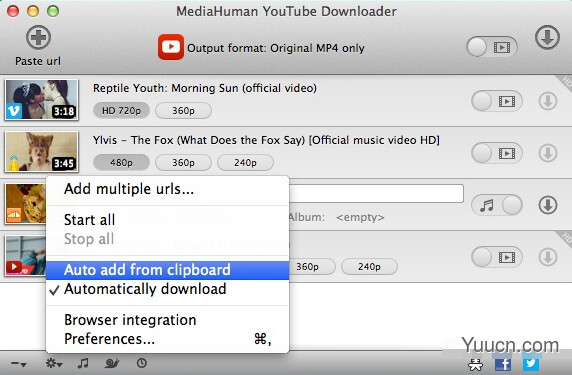
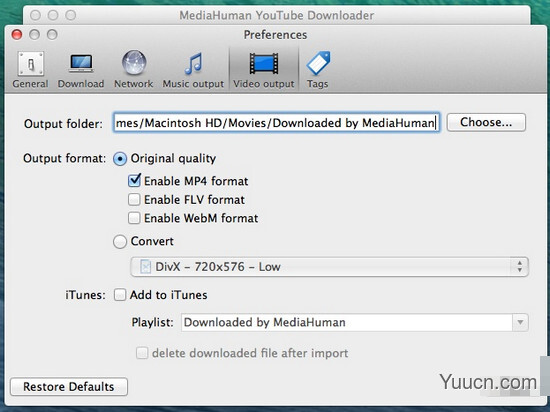
MediaHuman YouTube Downloader for Mac破解版软件介绍
MediaHuman YouTube Downloader for Mac可以在您的浏览器中,打开YouTube或其他视频共享网站并找到您要下载的4K视频,而且支持将YouTube视频直接下载到iTunes,是款非常棒的视频下载软件!
MediaHuman YouTbeu Downloader for Mac破解版软件功能
1.播放列表和频道
该程序支持下载播放列表或频道的所有视频。此外,还可以选择跟踪所选频道或播放列表,并在上传新剪辑时下载。
2.添加到iTunes
您可以配置程序自动将下载的电影添加到iTunes资料库。您也可以选择一个播放列表来添加它们。
3.总部,高清,4K或8K
该程序支持所有可用的分辨率,即720p,1080p,4K或8K。这个选择由你。
4.监视剪贴板
该程序会留意剪贴板,一旦它找到支持的链接,它会自动将此视频添加到下载队列中。
5.原来的质量
您可以选择以原始质量保存视频(通常为MP4格式),无需任何修改。在这种情况下,您获得的剪辑与其作者上传的剪辑完全相同。
6.简单的标签编辑器
该应用会自动检测艺术家和视频的标题并将其保存到下载的文件中。而且您可以稍后轻松更改它们。
7.不只是YouTube
该计划支持Vevo.com,Vimeo,DailyMotion,Facebook,Vkontakte,SoundCloud和许多其他网站。因此,您可以像从YouTube那样轻松地从这些网站下载视频。
8.拖放
该应用程序具有100%的拖放支持。只需用鼠标将链接拖到视频中,然后将其拖放到程序的主窗口或Mac上的停靠栏图标即可。
9.多语言界面
该应用程序翻译为:阿拉伯语,亚美尼亚语,阿塞拜疆语,保加利亚语,中文(台湾),克罗埃西亚语,捷克语,丹麦语,荷兰语,英语,英语,法语,德语,希腊语,希伯来语(以色列),匈牙利语,印度尼西亚语,意大利语,拉脱维亚语,立陶宛语,马来语,挪威语波兰语,波兰语,葡萄牙语,葡萄牙语(巴西),罗马尼亚语,俄语,西班牙语,瑞典语,土耳其语,越南语。
从YouTube下载视频
1.查找视频
使用您最喜欢的浏览器在YouTube上查找视频。然后右键单击它并将其URL复制到剪贴板。
2.粘贴网址
切换到YouTube下载器,然后按工具栏上的粘贴URL按钮。视频剪辑将被添加到列表中,应用程序将获取并显示关于它的信息。
3.选择输出格式
要更改输出格式,请单击工具栏上的中央按钮。在出现的窗口中,您将看到视频和音乐下载模式的格式和设置。以原始质量保存(无需转换)是最快的方法。
4.视频还是音频?
您可以使用交换机选择仅音频或视频下载模式。
5.选择输出文件夹
默认情况下,程序将下载的剪辑保存到MediaHuman下载的子文件夹中。此文件夹位于您的电影文件夹(如果您正在保存视频)或音乐(如果是音频)。您可以在首选项中进行更改(要做到这一点,您可以按小齿轮图标并在出现的菜单中选择首选项)。切换到音乐输出或视频输出选项卡以更改下载文件夹。
6.开始下载
现在一切都准备好开始下载。要下载单个视频剪辑,请点击旁边的开始按钮。要下载所有添加的视频,您可以按工具栏上的全部开始按钮。
7.下载
下载过程正在进行时休息一下。在下载程序时,您可以添加其他视频以下载并启动它。
8.完成
现在,您的所有视频都会下载并保存。按定位按钮访问下载的剪辑。
如何将YouTube视频直接下载到iTunes
1.在YouTube上找到您想要的剪辑
在您的浏览器中,打开YouTube并找到您想要的视频。将其网址复制到剪贴板。
2.将复制的网址添加到YouTube Downloader
运行YouTube Downloader或Cmd-Tab(Windows的Alt + Tab),并使用工具栏上的相应按钮将URL粘贴到程序中:
您可以用相同的方式添加多个视频。
3.进行快速配置
现在我们需要告诉程序我们要将这些YouTube剪辑上传到iTunes。单击窗口底部的首选项图标,然后从菜单中选择首选项。转到视频输出选项卡。
如上所示设置添加到iTunes选项。关闭首选项窗口。
4.观看魔术!
一切都准备就绪,所以只需单击工具栏上的“ 开始”按钮即可一次处理所有视频,或者如果您只想下载该给定片段,请单击每个视频旁边的单个按钮。
现在,该计划将从YouTube下载视频并将其放入iTunes资料库,并自动转换所有必要的设置。这不是神奇吗?
5.没有必要
我们已经成功将YouTube视频下载到iTunes,而且麻烦最小。如果您想打开下载文件的本地副本,请单击视频附近的放大镜图标。祝你好运!
系统要求:
网络连接
Windows 10,Windows 8,Windows 7,Windows Vista,Windows 2003,Windows XP(32位/ 64位)
MACOS 10.13,MACOS 10.12,OS X 10.11,OS X 10.10,OS X 10.9,OS X 10.8,的Mac OS X 10.7 ,Mac OS X 10.6
Ubuntu Linux 14.04+
大约70 Mb的免费硬盘空间


评论(0)